Junto con la Nivelación de la Base mediante Malla, la Corrección del nivel de la Base es una característica importante diseñada para permitir a los usuarios compensar incluso las imperfecciones más leves en la primera capa. Permite prácticamente subir o bajar la base de calor en los lados izquierdo, derecho, delantero y trasero, lo que básicamente le permite tener un valor del Ajuste en Vivo Z en cada uno de los cuatro lados de la base calefactable. Esta función es más beneficiosa si necesitas utilizar con frecuencia toda el área de la base calefactable.
Cómo utilizar la corrección del nivel de la cama
El límite de ajuste es de +/- 100 micras (μm). Sin embargo, incluso 20 micras pueden suponer una gran diferencia, por lo que al utilizar esta función, hacer pequeños cambios incrementales. Al igual que en el Ajuste en Vivo Z, los valores negativos acercan la boquilla a la base calefactable.
Pasos preliminares
- Asegúrate de haber ejecutado recientemente la calibración XYZ para MK3/S/+, y la prueba del eje XY, parte del selftest, en las MK3.5/S, MINI/+.
- Limpia toda la superficie de la lámina de acero con alcohol isopropílico al 90% o superior.
- Tener una buena línea de base de calibración de la primera capa. Sigue las instrucciones específicas para las MK2.5/S, MK3/S/+, MK3.5/S, y para la MINI/+.
- Asegúrate de haber comprobado las posibles causas descritas en el artículo dedicado sobre los problemas de primera capa.
Modelos de prueba
Descarga y lamina este modelo de prueba para tu versión de impresora utilizando los ajustes de PLA predeterminados de Prusa Slicer, 0,20 mm de altura de capa.
Procedimiento
- Imprime el código G preparado en el paso anterior con un filamento PLA (idealmente color claro y opaco). La impresión tiene solo una capa de altura y ocupa la mayor parte de la superficie imprimible. No es necesario que imprimas todo el archivo, detén la impresión tan pronto como las diferencias en la altura de la capa en la placa sean obvias.
- Evalúa dónde la capa está demasiado aplastada y llena de marcas y dónde hay espacios entre las líneas. En la foto de abajo, las líneas están demasiado aplastadas en la esquina superior derecha y la boquilla está demasiado lejos en la parte inferior izquierda.
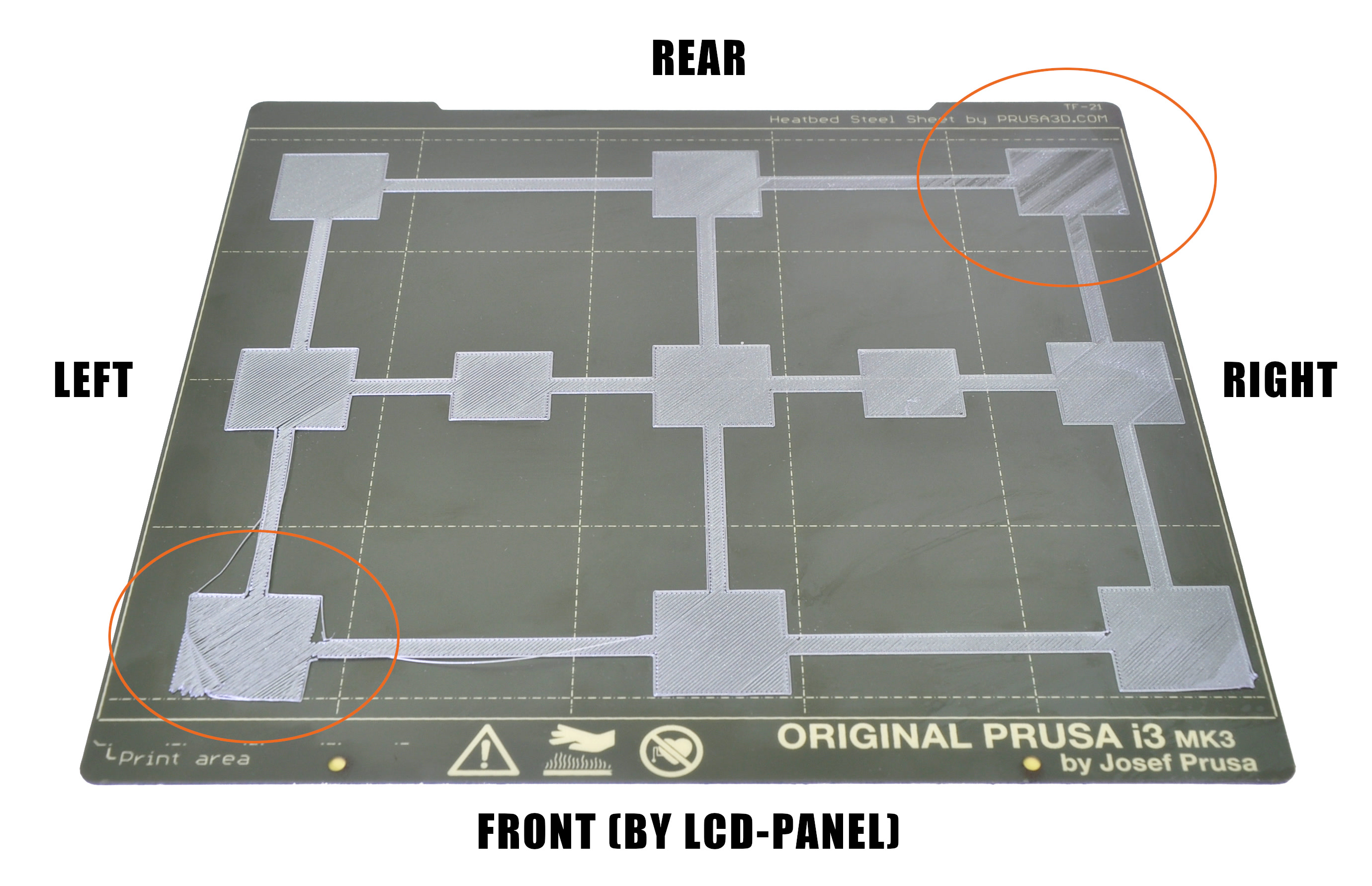
En el ejemplo anterior, deseas ajustar un valor negativo a la izquierda, acercando la boquilla y un valor positivo a la derecha, alejando la boquilla. Es posible que también debas ajustar la distancia entre el anverso y el reverso, pero realiza una impresión de prueba después de ajustar el lado izquierdo y derecho.
- Ve al menú LCD -> Calibración -> Corrección del nivel de la cama. Allí, puedes ajustar los valores Izquierda/Derecha/Frontal/Posterior (entendido desde tu punto de vista, mientras miras la pantalla LCD de la impresora).
- Edita los valores, te sugerimos que vayas en pasos de +/- 10. Estos valores se agregarán al valor de línea de base Z en vivo establecido en el paso 1. Recuerda, un valor negativo disminuirá la distancia entre la boquilla haciendo que la capa quede más aplastada. Un valor positivo aumentará la distancia entre la boquilla y la cama, curando las marcas de la primera capa.
- Repite el procedimiento hasta que estés satisfecho con el resultado (foto de abajo para inspirarte).

Por ejemplo, digamos que tu valor Z de ajuste en vivo es -1.000, y que la capa está demasiado aplastada en la parte posterior, y que ves espacios entre las líneas en el lado derecho.
- Atrás: debes ingresar un valor positivo (al final será 25 por ejemplo) para que la capa esté menos aplastada
- Derecha: debes ingresar un valor negativo (al final será -10 por ejemplo) para hacer que la capa sea más aplastada